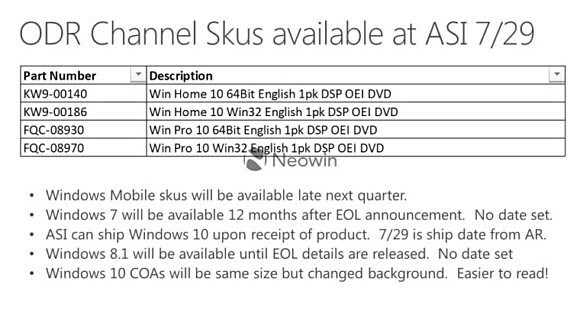Este software irá reparar erros comuns de computador, protegê-lo contra perda de arquivos, malware, falha de hardware e otimizar seu PC para desempenho máximo. Corrija problemas do PC e remova vírus agora em 3 etapas fáceis:
- Baixar Restoro PC Repair Tool que vem com tecnologias patenteadas (patente disponível aqui).
- Clique Inicia escaneamento para encontrar problemas do Windows que podem estar causando problemas no PC.
- Clique Reparar tudo para corrigir problemas que afetam a segurança e o desempenho do seu computador
- Restoro foi baixado por 0 leitores este mês.
Se você descobrir que é um administrador do servidor, mas ainda não tem permissão para um arquivo ou pasta específica, você veio ao lugar certo.
Esse problema é extremamente comum entre as pessoas que usam VMs em suas máquinas com Windows Server.
As pessoas têm se consultado em fóruns online e pedido ajuda em vários fóruns.
Parece que o problema pode ser causado pelo UAC do seu PC ou por algumas permissões atribuídas incorretamente no seu servidor.
No artigo de hoje, vamos explorar algumas das melhores soluções para esse problema.
Certifique-se de seguir as etapas apresentadas neste guia cuidadosamente para evitar outros problemas.
O que fazer se o administrador do WindowsServer não tiver permissão?
1. Crie outro grupo para administradores de domínio
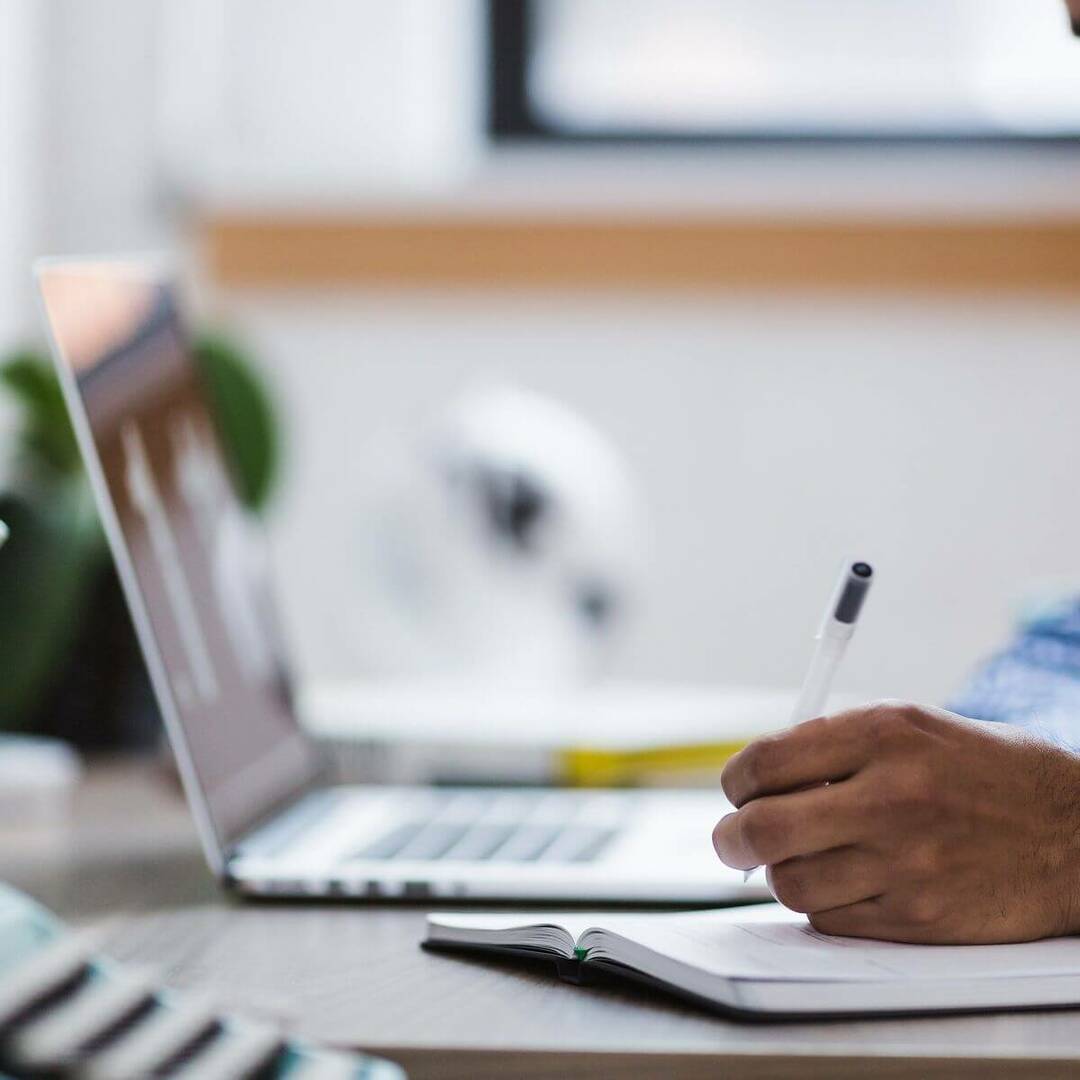
- Abra o Console de Gerenciamento Microsoft (MMC) snap-in.
- Clique com o botão direito na conexão raiz do domínio que tem problemas -> selecione Propriedades.
- Clique no Política de grupoguia -> clique Novo -> nomeie-o.
- Clique com o botão direito no recém-criado GPO -> selecione Propriedades -> modifique as configurações de acordo com sua preferência -> clique OK.
- Dentro de Propriedades caixa de diálogo para a raiz do domínio -> clique Editar.
- Navegue até o Snap-in do MMC.
- Clique em Configuração do Computador -> Configurações do Windows -> atribuir grupo a uma pasta específica.
2. Definir permissão total para conta de domínio

Alguns usuários nos fóruns online que discutem esse problema resolveram o problema certificando-se de que a conta do administrador do domínio tenha permissões totais, nas guias Compartilhamento e Segurança.
- Abrir MMC -> clique com o botão direito na conta do domínio -> selecione Propriedades.
- Clique no Compartilharaba -> permitir ao usuário permissões totais.
- Selecione os Aba de segurança -> permitir ao administrador permissão total.
- Clique OK para salvar as configurações.
Observação: Se a conta de domínio for banida de domínio / administrador 2, use este nome para as permissões em ambas as categorias.
Quer instalar o Active Directory no Windows Server? Veja como
3. Desativar UAC completamente

Mesmo que esse método não seja recomendado se você não tiver certeza do que está fazendo, desativar o UAC corrigirá o problema.
Para desativar o UAC completamente, você precisará seguir estas etapas:
- Clique no Cortana caixa de pesquisa -> tipo Regedit -> pressione Entrar para abrir o Editor de registro.
- Navegue até o seguinte local usando o painel esquerdo:
HKEY_LOCAL_MACHINESOFTWAREMicrosoftWindowsCurrentVersionPoliciesSystem
- Clique com o botão direito no painel do lado direito -> selecione Novo -> DWORD (32 bits).
- Defina o nome EnableLUA e defina o valor para 0.
Conclusão
Esperamos que este guia tenha ajudado a resolver o problema causado pelo administrador do Windows Server não ter as permissões necessárias.
As opções apresentadas nesta lista são ordenadas da menos para a mais invasiva, portanto, certifique-se de seguir as etapas com atenção.
Fique à vontade para nos informar se você achou este guia útil, usando a seção de comentários abaixo.
LEIA TAMBÉM:
- Como desativar o bloqueio de tela no Windows Server [EXPLICADO]
- Como bloquear IP e intervalo de IP no servidor Windows?
- CORREÇÃO: o menu Iniciar não abre no Windows Server 2016
 Ainda está tendo problemas?Corrija-os com esta ferramenta:
Ainda está tendo problemas?Corrija-os com esta ferramenta:
- Baixe esta ferramenta de reparo de PC classificado como Ótimo no TrustPilot.com (o download começa nesta página).
- Clique Inicia escaneamento para encontrar problemas do Windows que podem estar causando problemas no PC.
- Clique Reparar tudo para corrigir problemas com tecnologias patenteadas (Desconto exclusivo para nossos leitores).
Restoro foi baixado por 0 leitores este mês.